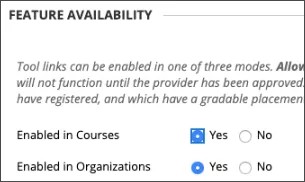A Microsoft criou um aplicativo que permite que os instrutores criem uma reunião do Teams e compartilhem isso com seus alunos. Transformamos esse aplicativo em uma ferramenta de vantagem LTI que pode ser integrada ao Learn. Nossa integração permite que os usuários iniciem reuniões do Microsoft Teams diretamente em qualquer curso Learn.
Clientes do software como serviço do Learn, vocês estão no lugar certo!
Clientes do Learn Self e Managed Hosting, visualizem as informações hospedadas no Microsoft Teams.
Requisitos
O Microsoft Teams para a integração do Blackboard está disponível em qualquer curso do Blackboard Learn. Sua instituição precisa atender a esses requisitos para usar o Microsoft Teams para Blackboard:
- Software como serviço do Blackboard Learn ou Blackboard Learn 9.1 Q2 2019/3700, lançado em maio de 2019 ou posteriormente.
- Os LTI devem ser habilitados para uso nos cursos: Painel do administrador > Fornecedores de ferramenta de LTI > Gerenciar propriedades globais. Habilite LTI para uso do curso e, opcionalmente, para uso da organização. Selecione Enviar.
- LTI deve ser configurado
- Adicione a ferramenta LTI 1.3 do Microsoft Teams para Blackboard
- Adicione a Integração da API REST ao Microsoft Teams para Blackboard
Adicione a ferramenta LTI 1.3 do Microsoft Teams para Blackboard
- No Painel do administrador, selecione Provedores de ferramenta de LTI.
- Selecione Registrar a ferramenta de LTI 1.3.
- Em Status da ferramenta, selecione Aprovado.
- No campo Código do cliente, digite
1df16aa2-2f09-4808-9ff8-09cc67206666
- Selecione Enviar.
- Na lista de provedores de ferramentas LTI, selecione Gerenciar colocações para o Microsoft Teams.
- Selecione Criar colocação.
- Digite Microsoft Teams para a Etiqueta, digite MicrosoftTeams (sem espaço) para o Identificador, e selecione a Ferramenta do curso.
- No URL do provedor de ferramentas, digite https://msteams.blackboard.com/lti13
- Selecione Enviar.
Adicione a Integração da API REST ao Microsoft Teams para Blackboard
- Crie um usuário para usar nas integrações da API REST do Microsoft Teams com um Nome de usuário de msteams e uma Funções do sistema de Nenhum.
- Vá para o Painel do administrador e selecione Integrações da API REST.
- Selecione Criar integração.
- Adicione o código de aplicativo:
1df16aa2-2f09-4808-9ff8-09cc67206666
- Em usuário do Learn digite msteams, seu nome de usuário da Etapa 1.
- Defina Acesso do usuário final para Sim.
- Defina Autorizado para agir como usuário para Serviço Padrão (Não).
- Selecione Enviar.
A integração é incluída na lista de integrações da API REST e é disponibilizada automaticamente.
Onde posso obter ajuda?
Essa integração simplifica o processo de criação de sessões de reuniões e a configuração deles como bate-papo do Microsoft Teams. Os links de acesso aberto para a sessão criada pelo Microsoft Teams são adicionados ao Conteúdo programático na visualização Ultra do curso ou na primeira Área de conteúdo na visão Original do curso e como entradas de calendário no Calendário do curso Learn.
Se experimentar algum problema na configuração da LTI ou da API Rest, envie um ticket no Behind the Blackboard.
Recursos de suporte da Microsoft
Essa integração não gerencia dados, associações ou direitos do usuário no site do Microsoft Teams. Se os alunos precisarem acessar arquivos ou outras ferramentas no Microsoft Teams, um instrutor precisa adicionar esses usuários ao site do Teams. Não há integração direta com arquivos do Teams, ferramentas como Wiki ou exercício, ou outros serviços do O365, como OneDrive, Outlook ou Calendar. Para obter assistência com o uso dos recursos do Microsoft Teams, Outlook, OneDrive e outros recursos do O365, incluindo como os usuários podem colaborar e compartilhar arquivos usando essas ferramentas, use os recursos de suporte disponíveis na Microsoft.
Recursos adicionais
Confira os recursos gratuitos fornecidos pela Microsoft ao usar o Teams. Os recursos podem estar disponíveis somente em inglês.
Gerenciar configurações da reunião no Teams